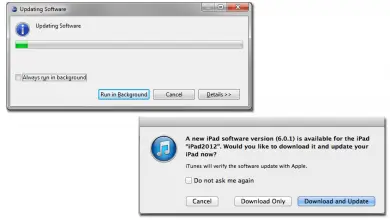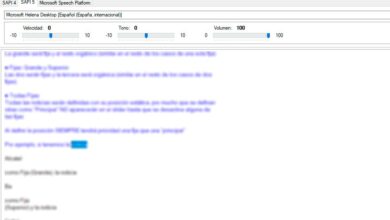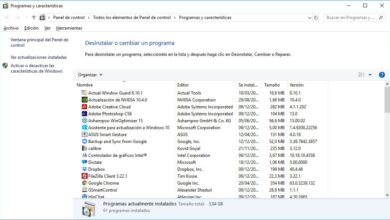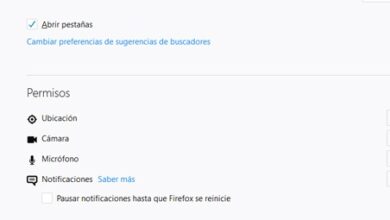Comment supprimer un compte utilisateur sur mon PC Windows 8? Guide étape par étape
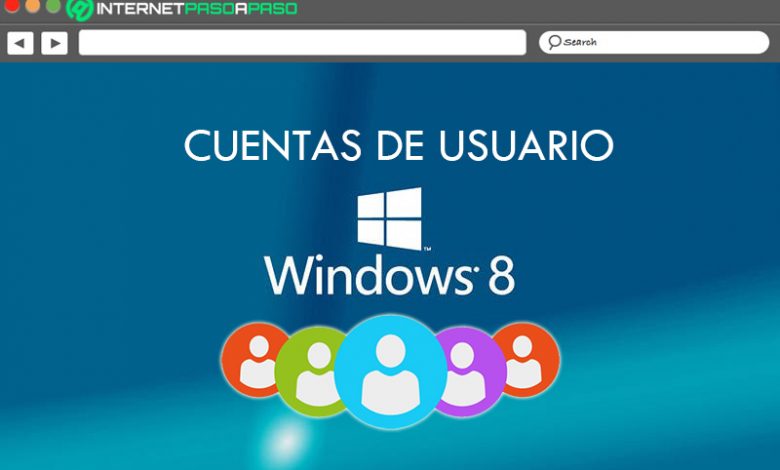
De nos jours, bien que cela puisse sembler faux, il y a beaucoup de gens qui gèrent leur PC via Windows 8 . Il s’agit d’un système d’exploitation offrant une efficacité remarquable quelles que soient les performances du matériel, il comprend également un antimalware optimal et est compatible avec les périphériques externes .
De plus, Windows 8 est un système d’exploitation qui se distingue par sa grande personnalisation et, en ce sens, l’une de ses fonctionnalités les plus intéressantes est qu’il a la capacité de s’adapter à chaque type d’utilisateur dans une large mesure . Depuis, heureusement, il permet d’ accéder à l’équipe à travers différents profils , en fonction des besoins de chaque personne.
Cependant, malgré cela, de nombreuses personnes ignorent le nombre exact de comptes utilisateurs pouvant être gérés librement sur W8 . Aussi, pour des raisons de commodité ou de nécessité, ils doivent parfois supprimer l’un de ces comptes sur leur PC , mais ils ne savent pas comment procéder. Par conséquent, nous allons vous expliquer ici comment le faire correctement .
Combien de comptes d’utilisateurs puis-je avoir dans Windows 8?
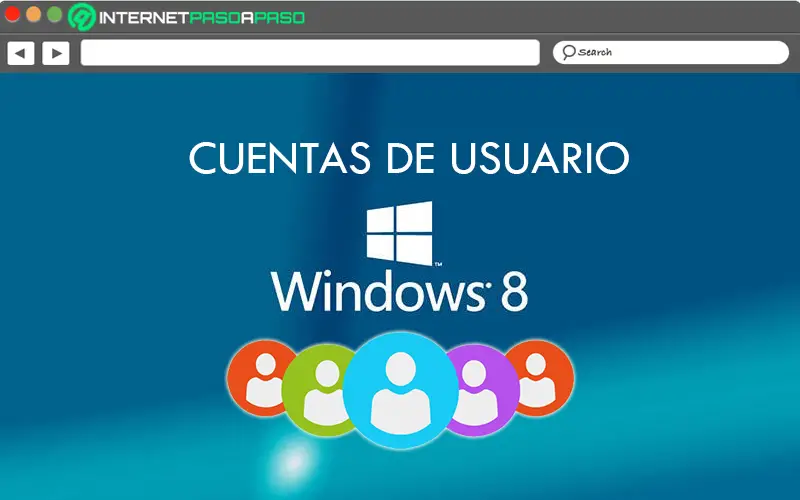
S’il est vrai, les comptes d’utilisateurs offrent la facilité de différentes personnes peuvent utiliser le même ordinateur, en mode personnalisé . Comme cela permet à chaque compte d’ avoir les options de configuration appropriées , ainsi que ses propres dossiers. Ainsi, un avantage important de W8 par rapport aux autres versions précédentes et aux autres systèmes d’exploitation.
Maintenant, bien qu’il admette l’accès par plusieurs personnes, la vérité est qu’il n’accepte pas une infinité de comptes utilisateurs dans son système . Raison pour laquelle, les utilisateurs se demandent souvent combien de comptes utilisateurs peuvent être gérés efficacement dans ce système d’exploitation . Face à ce doute, nous soulignons que Windows 8 fournit un type d’utilisateur pour chaque personne et, en général, accepte un total de sept classes d’utilisateurs, en fonction de leurs particularités et / ou exigences .
«MISE À JOUR ✅ Voulez-vous supprimer l’un des nombreux comptes d’utilisateurs enregistrés dans votre Windows 8? ⭐ ENTREZ ICI ⭐ et apprenez comment à PARTIR DE SCRATCH!»
Alors que les types d’utilisateurs en question correspondent aux suivants:
- Utilisateur en ligne avec un compte Microsoft : comme leur nom l’indique, ce sont des profils qui sont associés à des comptes Microsoft et permettent donc aux utilisateurs de profiter d’une série d’avantages lorsqu’ils se connectent à W8 . Ces avantages sont: partager jusqu’à 5 ordinateurs différents, synchroniser les données de divers services (email, Facebook, Twitter, etc.), accéder à SkyDrive ou Flickr , utiliser les applications téléchargées depuis le magasin, etc.
- Utilisateur local sans compte Microsoft : il est idéal pour les personnes qui n’ont pas de compte Microsoft et préfèrent utiliser l’ordinateur via un compte local . Ainsi, ils pourront fonctionner normalement sur le PC , mais attachés à certaines limitations. Tels que: ils ne pourront pas utiliser les applications du magasin ou profiter des fonctionnalités du cloud.
- Utilisateur administrateur : ce type d’utilisateur dispose des autorisations complètes pour gérer l’ensemble du système . Par conséquent, vous pouvez installer ou désinstaller des applications (traditionnelles et du Windows Store ), formater ou réinitialiser le PC , supprimer tous les fichiers du système, etc.
- Utilisateur standard : Grâce à ce compte, l’utilisateur aura le pouvoir de modifier dans une certaine mesure la configuration du système, d’utiliser la plupart des logiciels et d’effectuer différents ajustements sans affecter la sécurité de l’équipement ou d’autres profils . Par conséquent, il est idéal pour les utilisateurs non avancés qui peuvent mettre en danger l’intégrité de l’équipement.
- Utilisateur invité : il s’agit d’un type de compte qui convient aux personnes qui n’utilisent pas régulièrement le PC . Que ce soit pour un membre de la famille, un ami ou un voisin qui a besoin de démarrer une session occasionnelle sur l’ordinateur. Mais, pour l’activer, il est nécessaire de disposer des autorisations d’ administrateur .
- Utilisateur avec contrôle parental : Fondamentalement, il s’agit d’un profil destiné aux plus petits de la maison , dans le but qu’ils puissent naviguer en toute sécurité sur Internet et en même temps être observés par leurs parents ou représentants, d’une certaine manière. Dans ce cas, seules les applications adaptées à l’âge du mineur peuvent être utilisées .
- Utilisateur système : il s’agit d’un type d’utilisateur affiché dans le gestionnaire de tâches et exclusivement réservé aux applications système . Par conséquent, il ne peut pas être géré par des personnes travaillant avec W8 en tant qu’utilisateurs.
Apprenez étape par étape comment supprimer un compte utilisateur dans Windows 8
Tout comme Windows 8 permet de créer plusieurs comptes utilisateurs avec son interface de démarrage personnalisée et avec ses propres applications, le système d’exploitation offre également la possibilité de réaliser le processus inverse , c’est-à-dire de supprimer un compte utilisateur qui n’est plus nécessaire. Pour cela, il sera obligatoire d’avoir les privilèges d’administrateur dans le système . Une fois que vous vous êtes assuré d’avoir cette exigence , vous pouvez procéder à la suppression d’un compte d’utilisateur sur votre PC Windows 8 .
Ceci étant une procédure très simple à réaliser et donc, nous expliquons en détail comment l’exécuter:
- Pour commencer, accédez à l’ écran d’ accueil de votre ordinateur et entrez le terme «Tableau de bord» . Pour ce faire, choisissez l’icône dudit utilitaire , c’est-à-dire le Panneau de configuration (qui apparaît sous Applications).
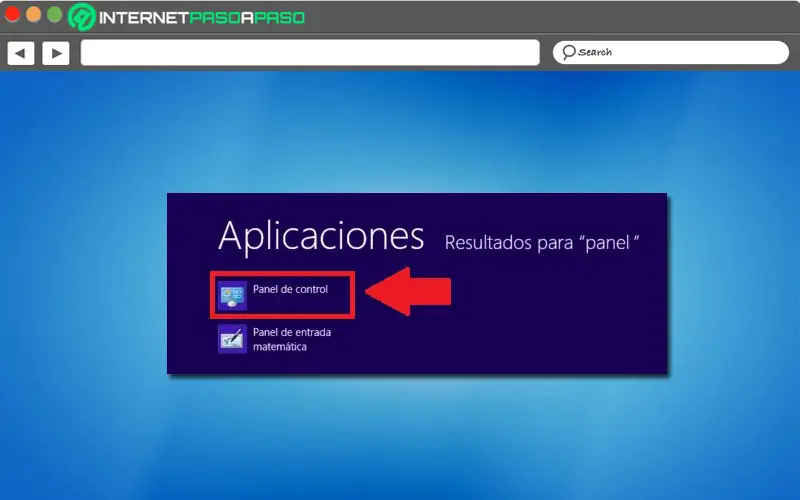
- Une fois que vous accédez au panneau de configuration du système d’exploitation, il est temps de cliquer sur «Comptes d’utilisateurs et protection de l’enfance» .
- Maintenant, directement dans la section «Comptes utilisateurs» , cliquez sur l’option «Supprimer les comptes utilisateurs» .
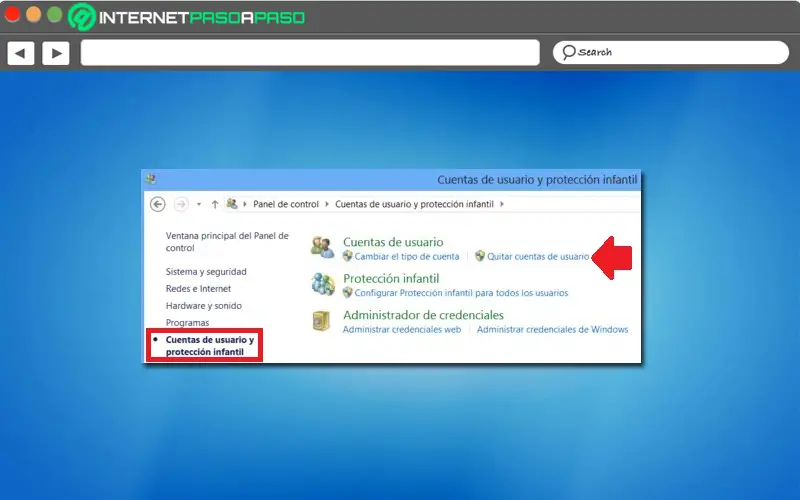
- Ensuite, choisissez le compte d’utilisateur que vous souhaitez supprimer de Windows 8 et cliquez immédiatement à l’ endroit où il est dit «Supprimer le compte» .
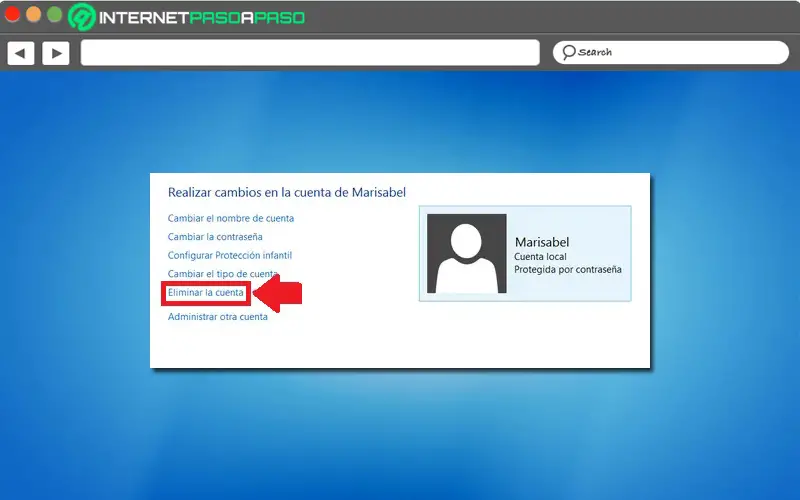
- Enfin, vous devez suivre les instructions pour finaliser le processus et c’est tout.
Si vous avez des questions, laissez-les dans les commentaires, nous vous répondrons dans les plus brefs délais, et cela sera également d’une grande aide pour plus de membres de la communauté. Je vous remercie!